এই নিবন্ধটি মূলত পূর্ণ!স্ক্রীন সম্পর্কে ছিল, Android ট্যাবলেটে সিস্টেম বার লুকানোর জন্য একটি Android অ্যাপ। অ্যাপটি এখনও উপলব্ধ, কিন্তু সর্বশেষ আপডেট করা হয়েছিল 2013 সালে এবং শুধুমাত্র Android KitKat বা তার আগের রুট করা ডিভাইসগুলিতে কাজ করে৷ আমরা আরও ভাল সমাধান দিয়ে আপডেট করেছি৷৷
বেশিরভাগ অ্যান্ড্রয়েড ফোনে এখন ফিজিক্যাল বোতামের পরিবর্তে নেভিগেশনের জন্য অন-স্ক্রিন সফট কী রয়েছে। অ্যান্ড্রয়েডের সাম্প্রতিক সংস্করণগুলিতে একটি ইমারসিভ মোড রয়েছে যা স্ক্রীন রিয়েল এস্টেট সংরক্ষণ করতে স্ট্যাটাস বার এবং নেভিগেশন কীগুলি লুকিয়ে রাখে৷ আপনি যখন পূর্ণ-স্ক্রীন ভিডিও দেখছেন এবং গেম খেলছেন তখন এটি স্বয়ংক্রিয়ভাবে শুরু হয়, কিন্তু চাহিদা অনুযায়ী এটি সক্রিয় করার কোনো উপায় নেই।
সেখানেই এই জোড়া অ্যাপগুলি কাজে আসে৷
৷বিকল্প 1:GMD ফুল স্ক্রীন ইমারসিভ মোড
আপনি যদি যেকোনো অ্যাপে ইমারসিভ মোড টগল করার দ্রুত উপায় চান, GMD ফুল স্ক্রীন ইমারসিভ মোড আপনার সেরা বিকল্প। অ্যাপটি ইনস্টল করুন, তারপর এটির টগল কনফিগার করতে এটি খুলুন। ডিফল্টরূপে, এটি আপনার ছায়ায় একটি বিজ্ঞপ্তি রাখে যা আপনি ইমারসিভ মোড টগল করতে ট্যাপ করতে পারেন।

নীচের নেভিগেশন বারটি লুকানোর জন্য মাঝের আইকনে আলতো চাপুন কিন্তু উপরের স্ট্যাটাস বারটি রাখুন, বা উভয়টি লুকানোর জন্য ডান আইকনে আলতো চাপুন। যখন আপনি স্বাভাবিক অবস্থায় ফিরে আসতে প্রস্তুত হন, তখন উভয়ই দেখানোর সাথে বাম আইকনে আলতো চাপুন।
আপনি অ্যাপটি খুললে, আপনি কয়েকটি সেটিংস পরিবর্তন করতে পারেন যেমন বিজ্ঞপ্তিটি অদৃশ্য করা এবং প্রতিবার আপনার ফোন বুট করার সময় অ্যাপটি চালানো। আপনি যদি প্রো সংস্করণটি কিনে থাকেন তবে আপনি এটি প্রতি-অ্যাপ ভিত্তিতে সেট আপ করতে পারেন৷
৷বিকল্প 2:পাওয়ার টগলস
এটির জন্য আরেকটি সমাধান রয়েছে, যদিও এটি ইমারসিভ মোসকে টগল করার চেয়ে অনেক বেশি অফার করে। পাওয়ার টগলস এছাড়াও আপনার ফোনের অনেক কন্ট্রোল টগল করতে আপনাকে একটি বিজ্ঞপ্তি বার শর্টকাট যোগ করতে দেয়৷ অ্যাপটি খুলুন এবং বিজ্ঞপ্তি বেছে নিন , তারপর স্ক্রিনের শীর্ষে স্লাইডারটি চালু করুন।
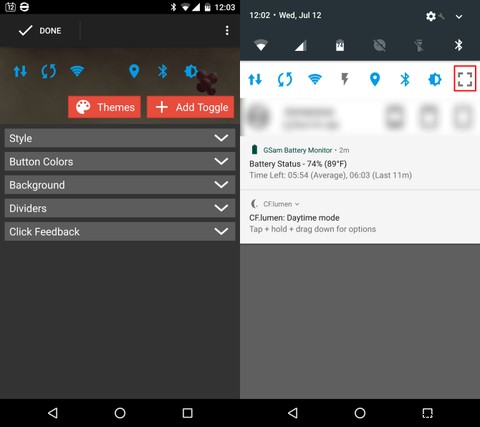
কাস্টমাইজ করুন বেছে নিন , তারপর টগল যোগ করুন . ইমারসিভ মোড নির্বাচন করুন আপনার বার এটি যোগ করতে. তারপরে, আপনি যেকোনও সময় আপনার বিজ্ঞপ্তির শেড নিচে সোয়াইপ করতে পারেন এবং আপনার ইমারসিভ-এ ট্যাপ করতে পারেন নেভিগেশন এবং স্ট্যাটাস বার লুকানোর শর্টকাট।
পাওয়ার টগলস অনেক অতিরিক্ত নিয়ন্ত্রণ শর্টকাট অফার করে, যখন GMD ফুল স্ক্রীন শুধুমাত্র ইমারসিভ মোডের জন্য। উভয়ই চেষ্টা করে দেখুন এবং দেখুন কোনটি আপনার ব্যবহারে ভালো হয়!
আপনার কি কখনও আপনার Android ডিভাইসে ইমারসিভ মোড টগল করতে হবে? মন্তব্যে আপনি কোন অ্যাপটি পছন্দ করেন তা আমাদের জানান!
ইমেজ ক্রেডিট:Stefano Garau এর মাধ্যমে Shutterstock


